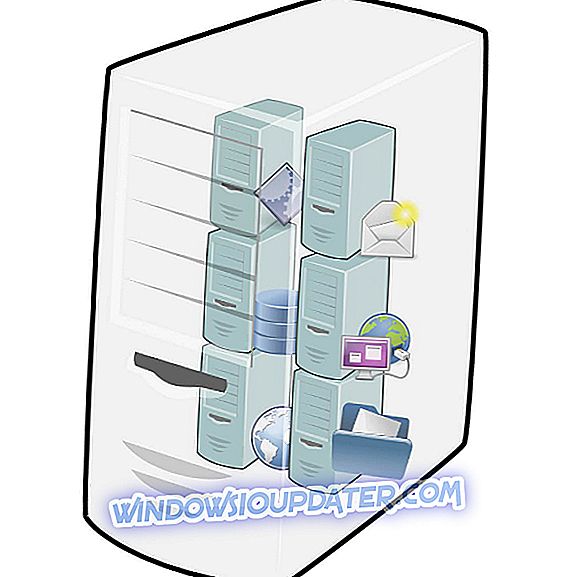Jelikož žánr sběratelských karet získal v průběhu let velkou popularitu, celý svět potřeboval obrovskou online hru. Blizzard tak využil příležitosti a vytvořil Hearthstone: Heroes of Warcraft. Hra založená na dobře zavedeném vesmíru Warcraft se stala celosvětovým hitem.
Hearthstone není náročná hra. Takže systémové požadavky obvykle nejsou problém, ale existují i jiné problémy, které mohou hráče obtěžovat. Někteří uživatelé však nedávno oznámili nepříjemnou chybu. Hra prostě nezačne. Proto jsme pro vás připravili některá řešení.
Jak opravím problém „Hra nezačne“ v Hearthstone
- Zakázat nebo odinstalovat známé konfliktní programy
- Aktualizace Hearthstone
- Aktualizujte ovladače GPU
- Přihlaste se do jiné oblasti
- Změňte režim kompatibility
- Naskenujte a opravte instalaci hry
- Přeinstalujte hru
Řešení 1 - Zakažte nebo odinstalujte známé konfliktní programy
Některé programy a jejich procesy na pozadí jsou známy pro rušení Hearthstone. Proto mohou vytvořit celou řadu otázek. Některé z nich zde uvádíme:
- Řešení Norton, Kaspersky a Panda Antivirus.
- Torrent klienti a download manažeři.
- Aplikace pro ladění GPU.
- Služby VoIP.
- Peer 2 Peer software.
Nejjednodušší způsob, jak tento problém vyřešit, je odinstalace těchto programů. Na druhou stranu je můžete vypnout pouze při hraní Hearthstone.
Řešení 2 - Aktualizujte Hearthstone
Měli byste mít vždy nainstalovanou nejnovější opravu / aktualizaci. Klient automaticky aktualizuje Hearthstone na nejnovější verzi, takže by to neměl být problém. Je smutné, že v některých případech budete muset hru opravit ručně. Můžete tak učinit podle těchto pokynů:
- Stáhněte si samostatné soubory opravy agenta.
- Ukončete všechny běžící hry Blizzard a spouštěče (včetně Battle.net App) a počkejte alespoň 30 sekund.
- Klepněte pravým tlačítkem myši na hlavním panelu a vyvolejte Správce úloh
- V části Procesy zkontrolujte Agent.exe. Pokud je aktivní, zastavte ji.
- Extrahujte samostatné soubory záplaty do následujícího umístění C: Data programu Battle.net. Skryté soubory a složky byste měli povolit.
- Potvrďte, že chcete sloučit a nahradit soubory.
- Spusťte znovu Battle.net App nebo hra launcher a pokuste se patch normálně.
Řešení 3 - Aktualizujte ovladače GPU
Aktualizace ovladačů je hlavní věcí pro každou hru. A Hearthstone není výjimkou. Ujistěte se, že jste chytit ovladače z oficiálních stránek.
Pokud máte Nvidia GPU jít sem.
Máte-li GPD / ATI GPU jít sem.
Pokud chcete aktualizovat ovladače ze Správce zařízení, podívejte se na tento článek.
Řešení 4 - Přihlaste se do jiné oblasti
Změna regionu může být velmi užitečná pro různé problémy. Nebojte se, není to trvalá změna. Po několika hrách v jiném regionu se můžete pohodlně vrátit domů. Můžete snadno změnit svou oblast, kterou aplikace Battle.net v záložce Hearthstone. Může se jednat o dočasný problém s vaším regionálním serverem.
Hearthstone má 4 oblasti: Ameriku, Evropu, Asii a Čínu. Zkuste přepnout na jeden z nich, na kterém nehrajete pravidelně, a později se můžete vrátit bez ztráty jakéhokoliv pokroku.
Řešení 5 - Změňte režim kompatibility
Někteří uživatelé uvedli, že změna režimu kompatibility jim pomohla vyřešit podobné problémy. Měli byste to zkusit. Tento proces není vůbec těžký a my vás provedeme:
- Přejděte do instalační složky Battle.net. Výchozí umístění je C: Program Files Hrdina.
- Klepněte pravým tlačítkem myši Hearthstone aplikace a otevřete Vlastnosti.
- V záložce Kompatibilita zaškrtněte políčko Spustit tento program v režimu kompatibility pro.
- Pokud používáte systém Windows 10, měli byste vybrat Windows 8. Takže v podstatě downgrade pro starší verzi systému.
- Také zaškrtněte políčko Spustit jako správce.

- Uložte konfiguraci a spusťte hru.
Řešení 6 - Skenujte a opravte instalaci hry
Někdy jsou soubory hry poškozeny nebo neúplné. Je to z důvodu chyb, škodlivého softwaru nebo jiného škodlivého softwaru. Představte si, že musíte přeinstalovat hru pokaždé, když se to stane. Díky implementovanému nástroji vám Battle.net umožňuje tyto soubory skenovat a opravovat. Postupujte takto:
- Otevřete svého klientského počítače Battle.net.
- Klikněte na záložku Hearthstone.
- Otevřete Možnosti a zvolte Skenovat a opravit.

- Proces bude trvat několik minut.
- Jakmile skončí, můžete zkusit spustit hru.
Řešení 7 - Přeinstalujte hru
Pokud vám žádný z předchozích 6 kroků nepomohl, zkuste znovu nainstalovat Hearthstone a vyhledat změny. I když tento a všechny ostatní problémy jsou vyřešeny nástrojem pro opravu, někdy je čistá přeinstalace způsob, jak jít. Po odinstalaci hry doporučujeme odstranit všechny přidružené soubory a položky registru. Tímto způsobem můžete začít od nuly. Pokud si nejste jisti, jak znovu nainstalovat Hearthstone, postupujte takto:
- Otevřete klienta Battle.net, klikněte pravým tlačítkem myši na Hearthstone a odinstalujte jej.
- Přejděte na Program Files a AppData a odstraňte přidružené soubory.
- Vraťte se ke klientovi a přeinstalujte Hearthstone.
To je o tom. Doufáme, že tato řešení budou užitečná a nakonec vyřešíte problémy spojené se selháním při spuštění.
Máte další řešení? Pokud tak učiníte, sdělte nám je prosím v komentáři.